AskoziaPBX
Безопасность
Редактор маршрутов (CFE)
Панель телефонии (CTI)
Интеграция с 1С
Прочее
AskoziaPBX
Безопасность
Редактор маршрутов (CFE)
Панель телефонии (CTI)
Интеграция с 1С
Прочее
Это старая версия документа!
Шлюзы Hanlong Unicorn позволяют совершать звонки и передавать факсимильные сообщения через сети IP-телефонии по протоколу SIP, используя проводные и беспроводные аналоговые телефонные или факсимильные аппараты/линии. Устройства Hanlong используют чипсеты от компании Texas Instruments, что позволяет добиться высокого качества передачи голоса и стабильности в работе.
Hanlong Unicorn 6040 обладает 4-мя портами FXO для подключения 4-х аналоговых линий и передачи аналогового сигнала по протоколу SIP к другому IP-устройству или VoIP-платформе.
На Askozia необходимо создать учетную запись типа «Провайдер».
Необходимо описать маршруты вызовов.
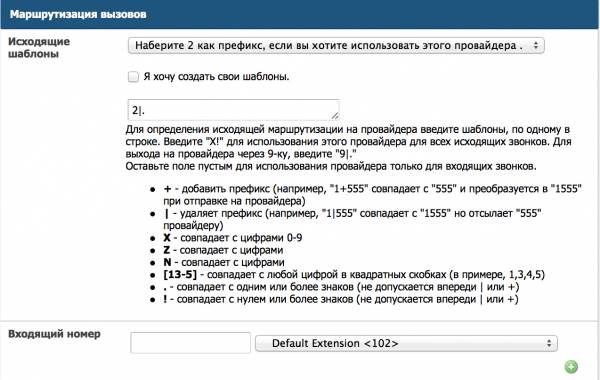
host=dynamic insecure=port
После сохранения учетной записи откройте ее повторно.
В адресной строке можно найти имя учетной записи «SIP-PROVIDER-73030172053901bbd516de».

Настройка со стороны АТС завершена. Сохраните изменения.
Перед работами необходимо сбросить шлюз к заводским настройкам.
На задней панели шлюза нажмите кнопку «Reset», удерживайте ее 7-10 секунд. индикатор RUN на передней панели начнет мигать.
Шлюз пере загрузиться в течении пары минут.